목차
소셜 미디어 전략에 여러 Twitter 계정이 포함된 경우 콘텐츠를 정리하기 위한 간단한 프로세스가 필요합니다.
그렇지 않으면 비즈니스 프로필에 개인 계정용 메시지를 게시할 위험이 있습니다(죄송합니다. !). 또는 너무 압도되어 고객과 소통할 기회를 놓치게 됩니다.
다행히도 관리하는 모든 Twitter 계정을 보다 쉽게 관리할 수 있도록 단계별 지침이 제공됩니다.
이 게시물에서는 다음에 대해 알아봅니다.
- 모바일 및 데스크톱에서 여러 Twitter 계정 관리
- Twitter 계정 추가 및 제거
- 방법 여러 Twitter 계정에 효율적으로 게시할 수 있습니다.
보너스: Twitter 마케팅 루틴을 설정하는 데 도움이 되는 일일 워크북인 Twitter 팔로어를 빠르게 성장시킬 수 있는 무료 30일 플랜을 다운로드하십시오. 성장을 추적하여 한 달 후에 상사에게 실제 결과를 보여줄 수 있습니다.
여러 Twitter 계정을 관리할 수 있는 앱이 있나요?
Twitter를 사용하면 최대 5개 계정 사이. 데스크톱 브라우저나 모바일 앱을 통해 이 작업을 수행할 수 있습니다.
소셜 미디어 관리 플랫폼인 SMMExpert를 사용하여 여러 Twitter 계정(및 35개 이상의 다른 소셜 네트워크 계정)을 관리할 수도 있습니다. 하나의 대시보드에서. 이 도구를 사용하면 모든 Twitter 계정의 콘텐츠를 한 번에 보고, 예약하고, 게시할 수 있습니다.비즈니스에 대한 대화를 모니터링하기 위해 전용 스트림을 설정할 수 있습니다. 예를 들어, 산업별 해시태그 또는 가장 큰 경쟁사를 위한 스트림을 가질 수 있습니다.

소셜 청취에 대해 자세히 알아보고 이것이 Twitter 전략에 어떻게 도움이 되는지 알아보십시오. .
3. 이미지 및 동영상 포함
이미지가 포함된 트윗이 최대 313% 더 많은 참여를 유도한다는 사실을 알고 계셨습니까?
사진, 동영상, GIF, 인포그래픽 또는 일러스트레이션을 추가하면 트윗이 눈에 띄고 청중의 관심을 유지하십시오. SMMExpert 미디어 라이브러리는 편집하고 트윗에 추가할 수 있는 수백 개의 무료 이미지와 GIF를 제공합니다.
4. 적시에 게시
참여를 위해서는 타이밍이 중요합니다. 청중이 활동할 때 게시하고 싶기 때문에 콘텐츠를 보고 공유할 가능성이 더 큽니다. 즉, 뱀파이어나 새로운 부모에게 연락하려는 경우가 아니면 오전 3시에 게시물을 올리지 않는다는 의미입니다.
귀하의 비즈니스에 따라 트위터에 게시하기에 가장 좋은 시간을 계산했습니다. 해당 기간에 도달하도록 트윗을 수동으로 예약하거나 SMMExpert 자동 예약 기능을 사용하여 참여를 위한 게시 시간을 최적화할 수 있습니다.
하지만 각 Twitter 계정은 조금씩 다른 청중을 유치하므로 가장 좋은 시간은 게시글은 계정별로 다를 수 있습니다.
5. 실적 추적
SMMExpert Analytics를 사용하면 다음을 모니터링할 수 있습니다.성과를 보고 트렌드와 패턴을 찾아 트위터 전략을 구체화하세요. 귀하의 트위터 계정 중 하나가 다른 계정보다 잘 작동합니까? 분석을 사용하여 그 이유를 알아보세요.
자세한 보고서를 통해 영향력을 입증하고 소셜 전략이 비즈니스에 어떻게 도움이 되는지 고객에게 설명할 수 있습니다. 또한 영향력을 측정하면 소셜 시간을 효과적으로 관리하는 데 도움이 됩니다. 다른 Twitter 계정을 시작할 충분한 시간을 찾을 수도 있습니다! 즐겨보세요!
SMMExpert를 사용하여 다른 소셜 채널과 함께 한 곳에서 모든 Twitter 계정을 관리하세요. 게시물을 미리 예약하고, 팔로워를 참여시키고, 시간을 절약하세요!
시작하기
계정 간에 전환할 필요 없이 배치하세요.SMMExpert에서 트윗의 이미지를 찾고 편집할 수도 있습니다.
시작하려면 SMMExpert 계정에 가입하세요. 3개의 프로필을 관리할 수 있는 무료 계정으로 시작하거나 필요에 맞는 유료 요금제를 선택할 수 있습니다.
Twitter에서 여러 계정 간에 전환하는 방법
Twitter에서는 최대 5개의 계정을 추가하고 관리할 수 있습니다.
1단계: Twitter 홈 화면에서 시작하여 오른쪽의 ...더 보기 버튼을 클릭합니다. -hand 메뉴를 누른 다음 팝업 메뉴의 오른쪽 상단 모서리에 있는 + 기호.
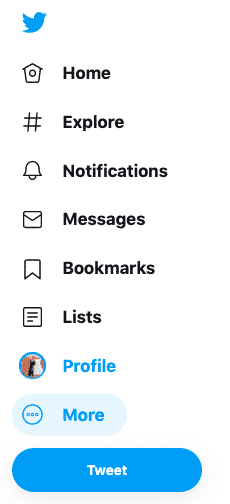
2단계: 기존 계정 추가 를 클릭합니다. 한 번에 하나씩 다른 계정에 로그인합니다.

3단계: 계정 간에 전환하려면 …자세히 <10을 클릭합니다> 버튼을 다시 누릅니다. 상단에 다른 계정의 프로필 아이콘이 표시됩니다. 다른 계정으로 전환하려면 클릭하세요.
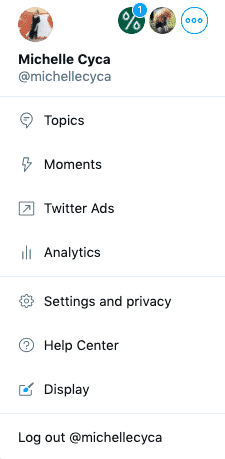
트위터 모바일 앱으로 여러 계정 간 전환하는 방법
여러 계정을 추가하는 절차 Twitter 계정은 앱과 매우 유사합니다.
1단계: 앱을 열고 왼쪽 상단 모서리에 있는 프로필 아이콘을 탭하여 메뉴를 엽니다.
2단계: 오른쪽 상단의 … 아이콘을 탭한 다음 팝업 메뉴에서 기존 계정 추가 를 탭합니다.

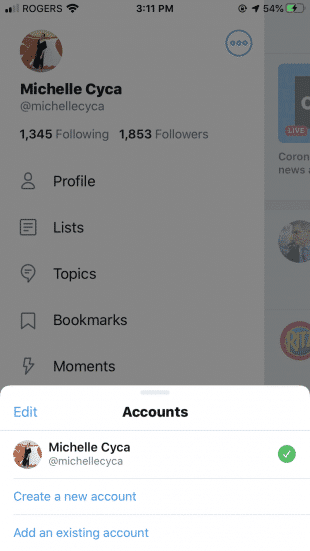
3단계: 로그인 정보를 입력합니다. 일단 로그인하면메뉴 상단에 다른 계정 아이콘이 표시됩니다.
Twitter 계정 중 하나를 제거하는 방법
이제 추가하는 방법을 알았습니다. 여러 계정 간에 전환하면 계정 제거 프로세스가 익숙해 보일 것입니다!
데스크톱에서 Twitter 계정을 제거하려면 제거하려는 프로필로 전환하고 로그아웃하면 됩니다. 다른 계정에 로그인된 상태를 유지합니다.
또한 … 아이콘을 클릭하여 연결된 Twitter 계정 목록을 연 다음 한 번에 모든 계정에서 로그아웃할 수 있습니다. place.
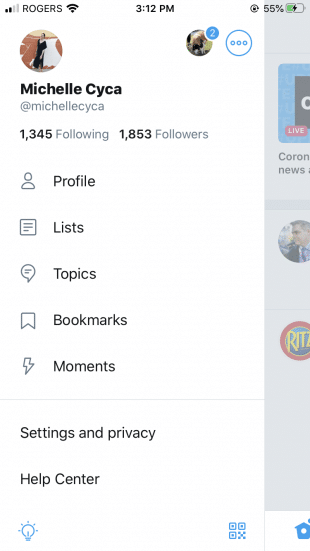
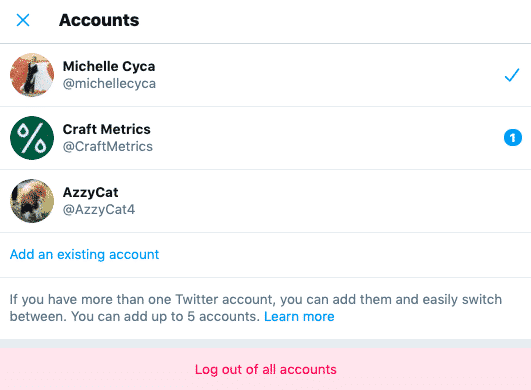
모바일에서 Twitter 계정을 삭제하려면 … 버튼을 탭하세요.
연결된 계정 목록이 있는 팝업 메뉴가 표시됩니다.
왼쪽 상단 모서리에서 수정 을 탭한 다음 선택한 계정을 제거합니다.
SMMExpert에 여러 Twitter 계정을 추가하는 방법
SMMExpert 설정의 일부로 여러 Twitter 계정을 추가하거나 나중에 추가할 수 있습니다.
중 설정하고 Twitter 아이콘을 클릭하고 추가하려는 각 계정에 로그인합니다. 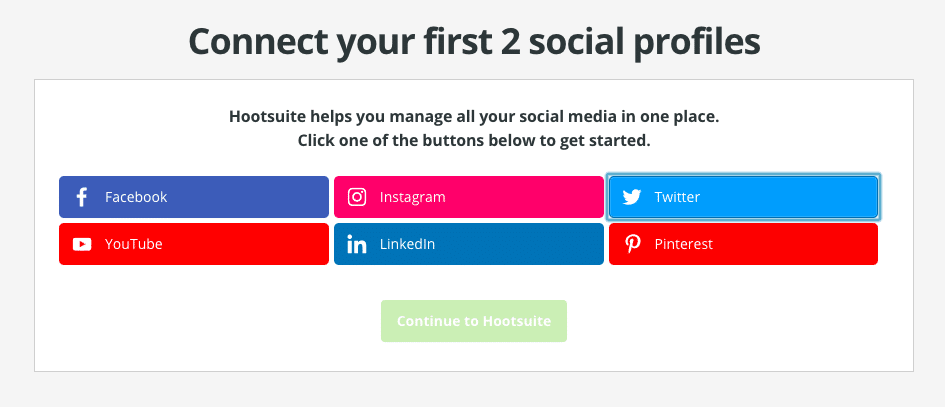
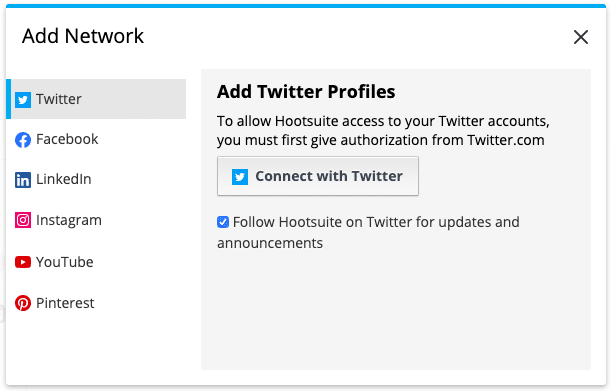
1단계: 오른쪽 상단 모서리에 있는 프로필 아이콘을 클릭합니다. 을 선택한 다음 소셜 네트워크 관리
2단계: 자신만 관리할 계정의 경우 + 비공개 계정을 클릭합니다. 공유 비즈니스 계정의 경우 아래로 스크롤하세요!
3단계: 팝업 창이 열리고 로그인하라는 메시지가 표시됩니다.Twitter.

4단계 : 사용자 이름과 비밀번호를 입력하여 SMMExpert가 Twitter 데이터에 액세스하도록 승인합니다.
단계 5: 다른 계정에서도 이 과정을 반복합니다. 추가할 때마다 브라우저에서 Twitter에서 로그아웃해야 할 수도 있습니다.
참고: Twitter 계정은 하나의 SMMExpert 계정에만 연결할 수 있습니다. 즉, 동료나 다른 사람이 "소유"한 네트워크를 추가하려는 경우 해당 네트워크를 회수하려면 권한을 요청해야 합니다.
데스크톱에서 여러 Twitter 계정을 관리하는 방법( Mac 및 PC)
이제 계정을 추가했으므로 SMMExpert 대시보드를 구성하여 스트림 및 탭을 설정하여 모든 콘텐츠를 추적할 수 있습니다.
스트림 열에 콘텐츠를 표시하여 게시물, 리트윗, 멘션, 팔로워 및 해시태그와 같은 항목을 모니터링할 수 있습니다.
탭 은 스트림을 개별 폴더처럼 구성하므로 Twitter 계정 또는 활동별로 스트림을 분리할 수 있습니다.
1단계: 첫 번째 탭에서 모니터링할 Twitter 계정을 선택합니다.
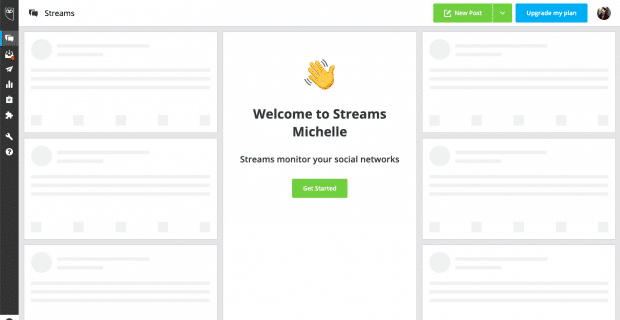
2단계: 스트림을 추가하여 보려는 콘텐츠를 사용자 지정합니다. 내 트윗, 예약, 멘션 등과 같은 옵션 메뉴가 표시됩니다.
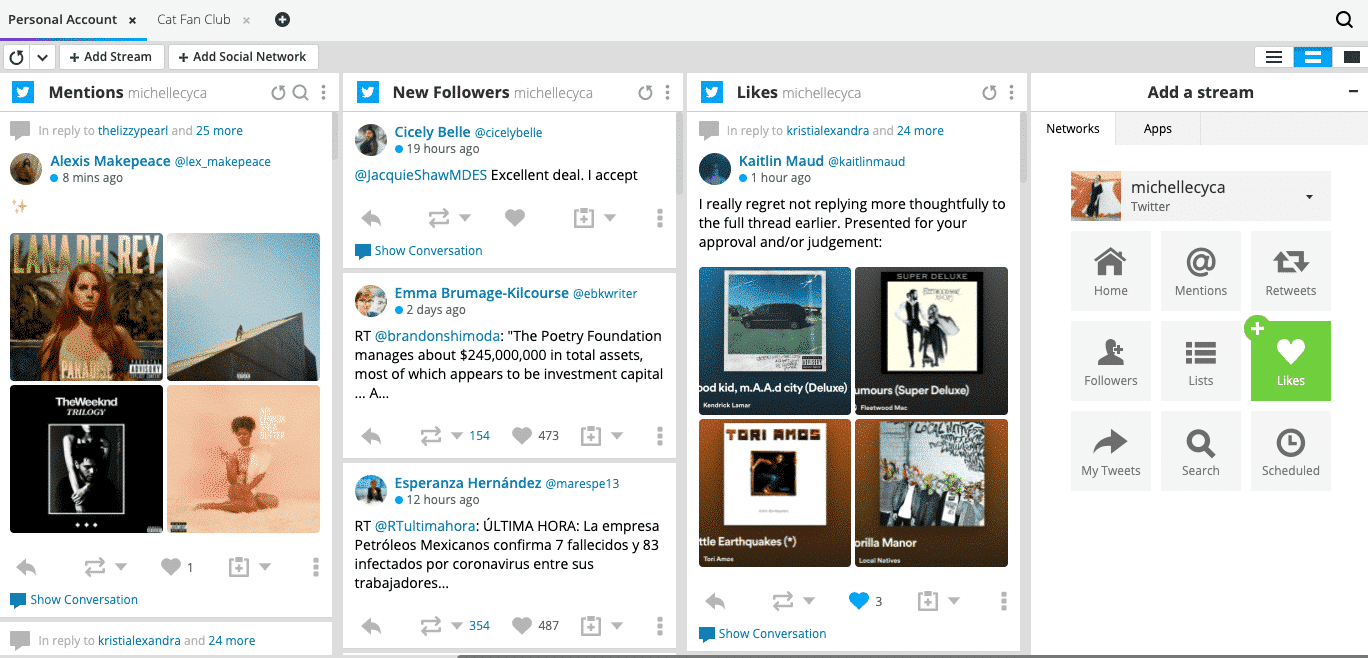
3단계: + 기호를 클릭하여 상단에 새 탭을 추가합니다. 그런 다음 모니터링할 계정과 스트림을 여기에 추가합니다.탭.
4단계: 각 탭에서 무엇을 모니터링하고 있는지 추적할 수 있도록 탭에 설명이 포함된 이름을 지정합니다. 여러 Twitter 계정의 경우 각 계정에 대해 하나의 탭 이름을 지정할 수 있습니다. 탭을 두 번 클릭하여 이름을 변경합니다.
팁: SMMExpert 대시보드의 왼쪽 메뉴에 있는 받은 편지함에 Twitter 계정으로 전송된 다이렉트 메시지가 나타납니다. . 새 메시지나 읽지 않은 메시지가 있는 경우 받은 편지함 아이콘에 빨간색 점이 표시됩니다. 필터 버튼을 클릭하여 Twitter 계정 중 하나에서 특정 메시지를 볼 수 있습니다.
iPhone 또는 Android에서 여러 Twitter 계정을 관리하는 방법
SMMExpert 앱은 데스크톱 버전과 동기화되므로 Twitter 활동을 원활하게 모니터링하고 어디서나 청중과 소통할 수 있습니다.
1단계: Google Play 또는 앱에서 SMMExpert를 설치합니다. 모바일 앱을 저장하고 엽니다.

2단계: 스트림 화면에 스트림 목록이 표시됩니다. 스트림은 데스크톱 대시보드가 설정된 방식에 따라 정렬됩니다. 스트림과 탭을 재구성하려면 상단에서 편집 을 누른 다음 스트림을 추가, 삭제 또는 이동합니다.

3단계: 페이지 상단에서 계정, 해시태그 또는 키워드를 검색하여 새 스트림을 추가할 수 있습니다. 회의나 이벤트에서 실시간으로 트윗하는 경우에 유용합니다.

4단계: 탭 저장 하여 스트림으로 추가합니다. 계정을 선택한 다음 탭을 선택합니다.


새 스트림이 다른 스트림과 함께 표시됩니다. 모바일에 추가된 새 스트림은 데스크톱 버전과 동기화됩니다.
5단계: 또한 게시자 아이콘을 탭하여 예약된 게시물과 초안을 볼 수 있습니다. 각 메시지를 탭하여 자세한 내용을 보거나 게시물을 편집하거나 삭제할 수 있습니다.

작성기 에서 트윗을 작성하고 사용할 계정을 선택할 수 있습니다. 에 게시하고 싶습니다. 자세한 내용은 아래에서 확인하세요!

트위터에 여러 계정에 게시하는 방법
컴포저는 트윗을 게시하는 기본 방법입니다. SMMExpert.
1단계: 게시를 시작하려면 화면 상단의 새 게시물 을 클릭합니다.
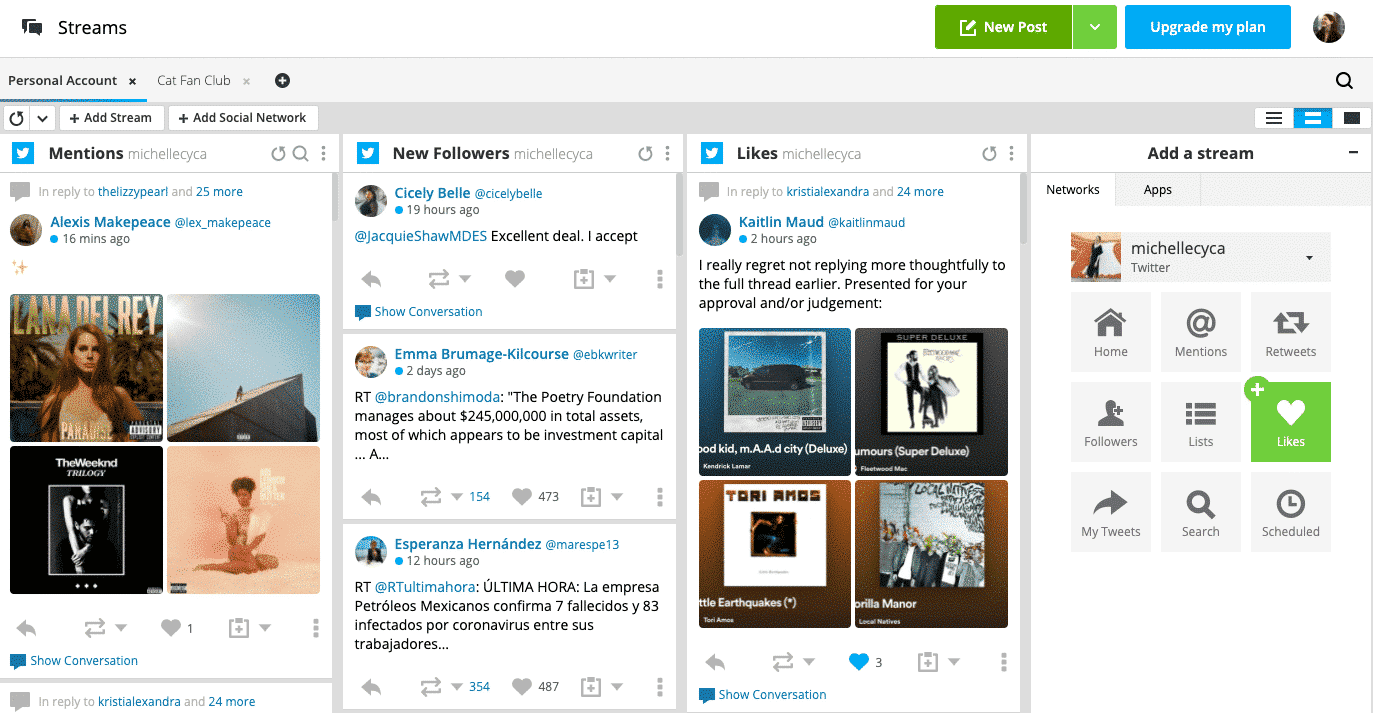
2단계: 게시 대상 필드에서 트윗하려는 계정을 선택합니다. 동일한 트윗을 여러 계정에 게시하려면 모두 선택하기만 하면 됩니다.
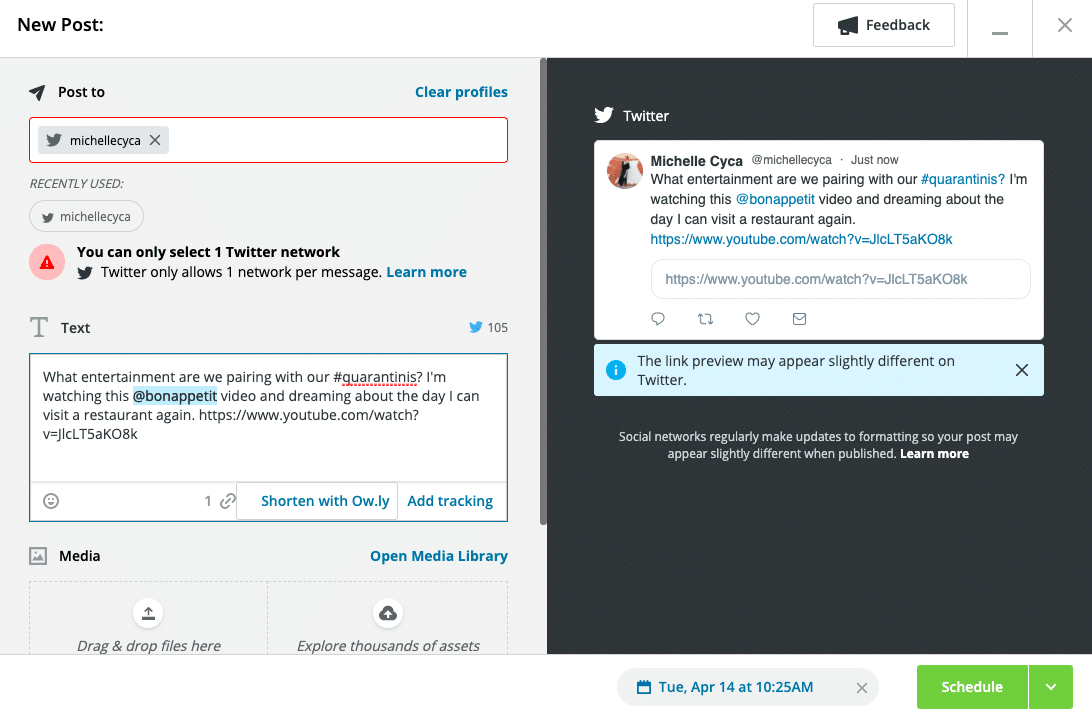
3단계: 텍스트를 추가합니다. 다른 계정을 언급하려면 해당 계정의 핸들을 입력하세요. SMMExpert는 기존 Twitter 계정을 자동으로 채우므로 표시될 때 오른쪽 핸들을 선택할 수 있습니다.
링크를 추가하면 URL 단축을 선택할 수 있습니다.
팁 : URL을 단축하면 추적도 가능하므로 분석 얼마나 많은 사람들이 귀하의 링크를 클릭하는지 확인할 수 있습니다.
4단계: 미디어. 에서 파일을 업로드할 수 있습니다.또는 무료 이미지와 GIF가 포함된 미디어 라이브러리 에서 자산을 검색합니다.
5단계: 미리보기를 다시 확인하여 모든 것이 완벽하게 보이는지 확인합니다. 검토하려면 초안 저장 을 누르십시오.

6단계: 지금 게시할 수 있습니다 또는 나중에 예약 하여 게시할 시간과 날짜를 선택합니다. 자동 예약 을 켜서 SMMExpert가 최적의 게시 시간을 선택하도록 할 수도 있습니다.
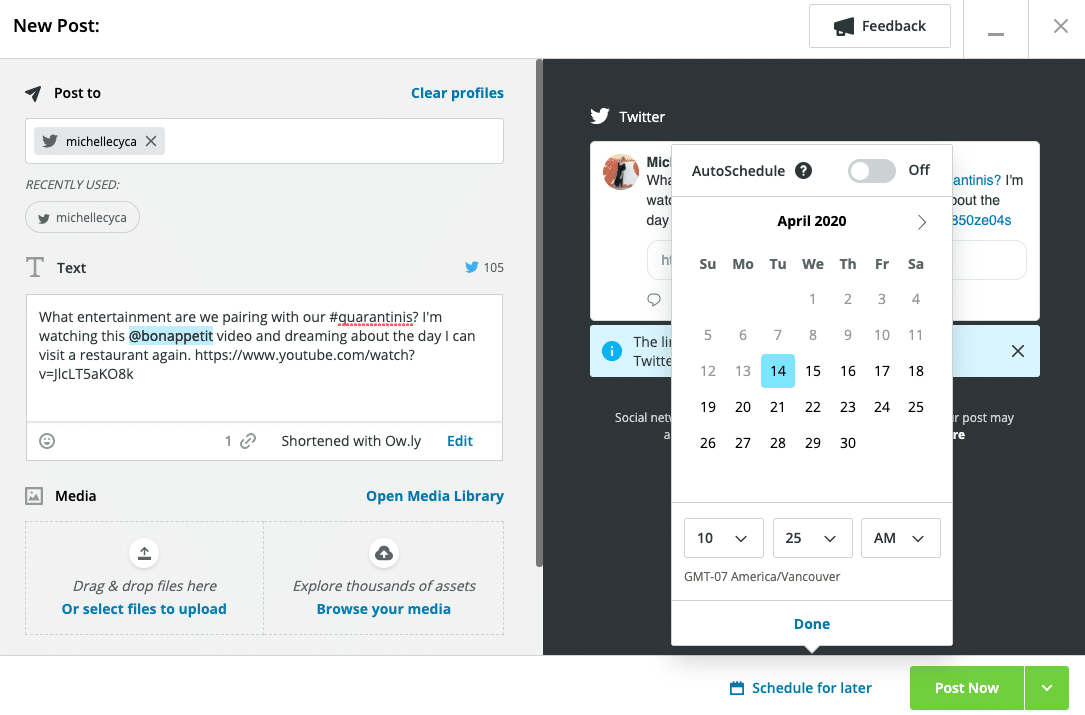
7단계: 게시자에게 돌아가기 초안 및 예약 게시물을 한 눈에 볼 수 있습니다. 화면 상단의 플래너 보기를 클릭하면 콘텐츠가 달력 형식으로 배치되어 있습니다. 콘텐츠 캘린더에 공백이 있는 경우 캘린더의 빈 공간을 클릭하여 트윗을 추가하세요.
사이드바에 나열된 네트워크를 클릭하여 Twitter 계정별로 콘텐츠를 필터링할 수 있습니다.

화면 상단의 콘텐츠 보기를 클릭하면 임시저장된 게시물과 예약된 게시물이 목록 형식으로 표시됩니다.
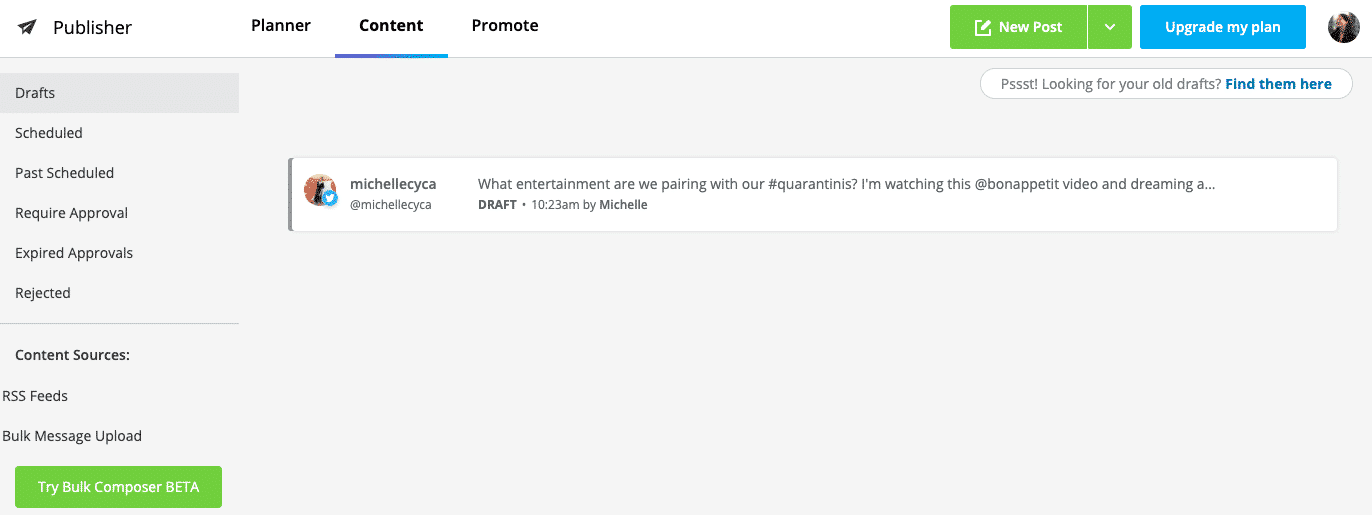
팁: 일부 SMMExpert 플랜에서는 Bulk Composer 를 사용하여 대량의 트윗(최대 350개)을 다음에 업로드할 수 있습니다. Twitter 계정.
캠페인이나 프로모션을 진행 중인 경우 게시할 콘텐츠를 신속하게 준비하는 효과적인 방법이 될 수 있습니다.

여러 개의 비즈니스 Twitter 계정을 관리하는 방법
만약전문 계정을 관리하고 있다면 SMMExpert에는 특히 유용할 수 있는 몇 가지 기능이 있습니다.
경쟁자, 업계 동향 및 인기 있는 해시태그를 추적하도록 스트림을 최적화하면 비즈니스에 영향을 미치는 중요한 대화를 볼 수 있습니다.
분석 탭에서는 잠재고객 참여 및 시간 경과에 따른 성장에 대한 주요 지표를 통해 계정 실적을 한 눈에 확인할 수 있습니다.
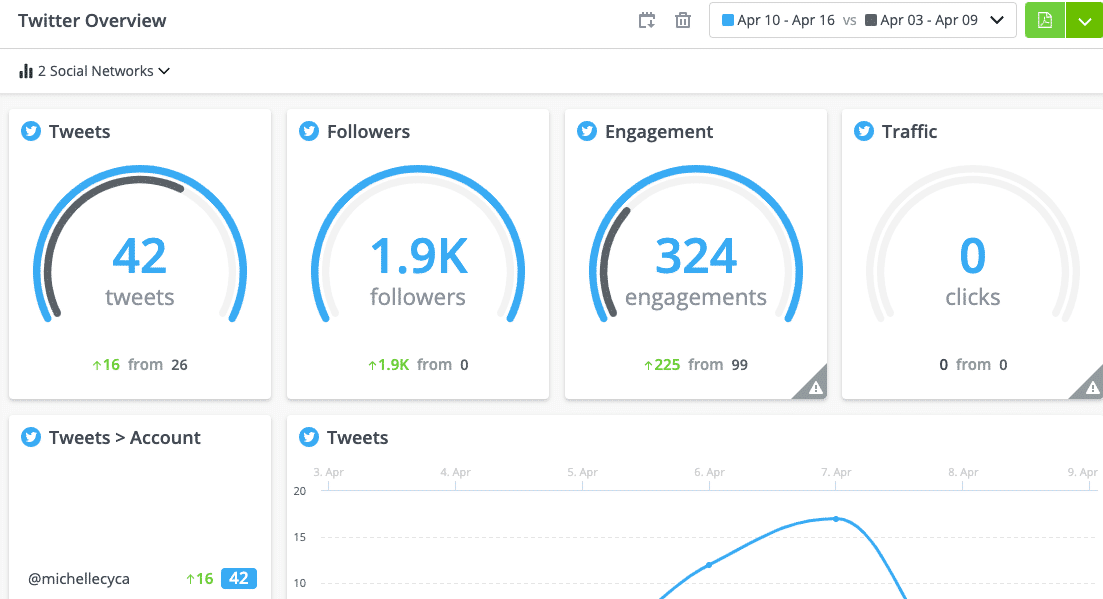
다음을 수행할 수 있습니다. Twitter 보고서에서 인바운드 메시지의 감정을 한 눈에 확인하거나 SMMExpert Insights 도구를 사용하여 더 정확하게 확인하십시오.
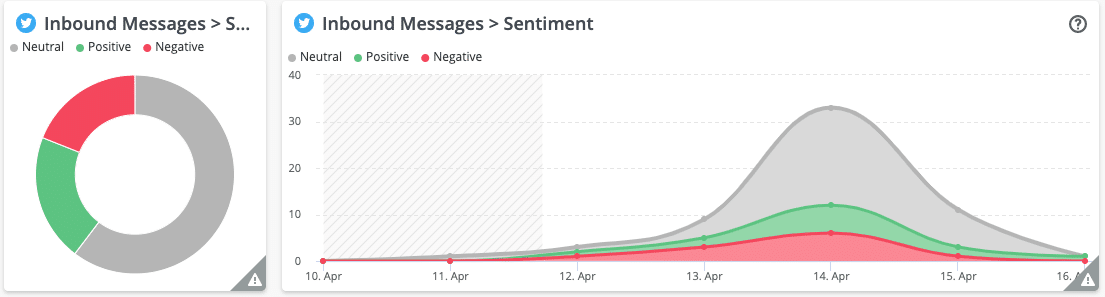
공유되는 비즈니스 계정을 관리하는 경우 여러 팀원 간에는 팀원 수와 원하는 기타 기능에 따라 Team, Business 또는 Enterprise 플랜의 이점을 누릴 수 있습니다.
공유 계정은 비공개 네트워크와 다르게 추가됩니다. 대신 소셜 네트워크 공유 버튼을 클릭하여 추가합니다.

이러한 계획을 사용하면 다음에 대해 다른 권한 수준을 설정할 수 있습니다. 후속 조치를 취할 다른 팀원에게 메시지를 할당합니다. SMMExpert 받은 편지함을 사용하면 각 메시지에 응답하는 사람을 쉽게 추적할 수 있습니다.
보너스: 무료 30일 계획을 다운로드하여 Twitter 팔로어를 빠르게 성장시키십시오. Twitter 마케팅 루틴을 설정하고 성장을 추적하는 데 도움이 되는 일일 통합 문서를 통해 사장한 달 후의 실제 결과.
지금 바로 무료 가이드를 받아보세요!SMMExpert에서 Twitter 계정을 제거하는 방법
1단계: 계정을 제거하려면 오른쪽 상단 모서리에 있는 프로필 아이콘을 클릭한 다음 소셜 네트워크 관리를 클릭합니다.
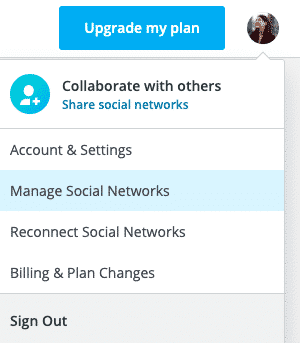
2단계: 제거하려는 Twitter 계정에서 톱니바퀴 아이콘을 클릭한 다음 SMMExpert에서 제거합니다.

여러 Twitter 계정 관리를 위한 5가지 팁
1. 동일한 트윗을 반복하지 마세요
할 수 있다고 해서 꼭 해야 한다는 의미는 아닙니다. 단일 계정에 트윗을 복제하거나 다른 계정에 정확히 동일한 메시지를 게시하면 시간과 노력을 절약할 수 있지만 비용이 발생합니다. 스팸 또는 로봇으로 인식되어 팔로워를 소외시킬 위험이 있습니다. Twitter도 이를 좋아하지 않으며 결과적으로 귀하의 계정에 플래그를 지정할 수 있습니다.대신 핵심 메시지를 사용하고 다른 문구, 이미지 또는 해시태그로 약간 조정할 수 있습니다.
여기에 고유한 작성을 위한 추가 팁이 있습니다. 메시지를 효과적으로 전달합니다.
2. 소셜 청취 사용
물론 게시는 소셜 미디어의 큰 부분이지만 청취도 마찬가지입니다. 자신의 콘텐츠를 공유하는 데 너무 몰두하여 비즈니스와 관련된 중요한 토론을 놓치는 일이 없도록 하십시오. 이를 통해 고객의 우려 사항에 대응하고 새로운 팔로어와 연결하며 명성을 쌓을 수 있습니다.
SMMExpert에서는

